
Rise e brillano! Hai bisogno di impostare un allarme iPhone che si spegne automaticamente ogni giorno all'alba o al tramonto? Usando Scorciatoie Sugli iPhone che eseguono iOS 13 o successivi, è possibile creare un'automazione che fa proprio questo. Ecco come impostarlo.
Innanzitutto, dovrai localizzare e aprire scorciatoie. Se non riesci a trovarlo, scorrere verso il basso nel mezzo dello schermo con un dito. Quando viene visualizzata una barra di ricerca, digitare "scorciatoie", quindi toccare l'icona dell'app per le spie che viene visualizzata.

Nelle scorciatoie, tocca "Automazione" nel menu nella parte inferiore dello schermo.
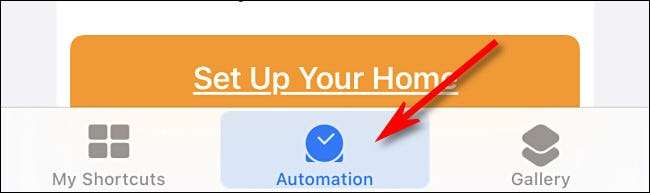
Se hai effettuato un'automazione prima, tocca il pulsante Plus (+), quindi selezionare "Crea automazione personale". Se non hai già usato le automazioni, basta toccare "Crea automazione personale".
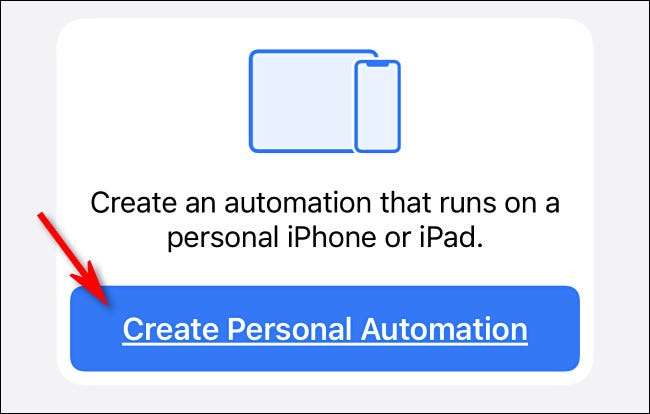
Nella schermata "New Automation", avremo la configurazione delle condizioni innesceranno l'automazione. In questo caso, poiché impostare un allarme per l'alba o il tramonto, tocca "Ora del giorno".
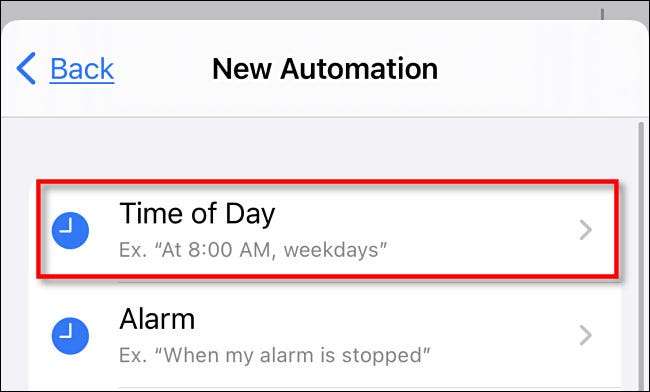
Nell'elenco che appare, tocca "Sunrise" o "Tramonto". Nel nostro esempio, sceglieremo "tramonto".

Dopo aver toccato l'alba o il tramonto, vedrai una nuova schermata che consente di scegliere un offset temporale, come "30 minuti prima del tramonto" o "15 minuti dopo il tramonto". Nel nostro esempio, stiamo mirando a vicini al tramonto esattamente, quindi sceglieremo "al tramonto". Tocca "Fatto" quando hai finito.
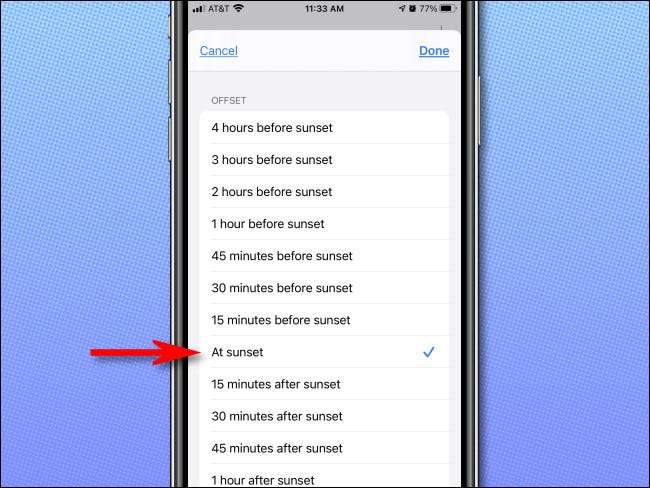
Successivamente, decidere se si desidera ripetere il tuo allarme giornaliero, settimanale o mensile e toccare la selezione corrispondente in modo che abbia un segno di spunta accanto.
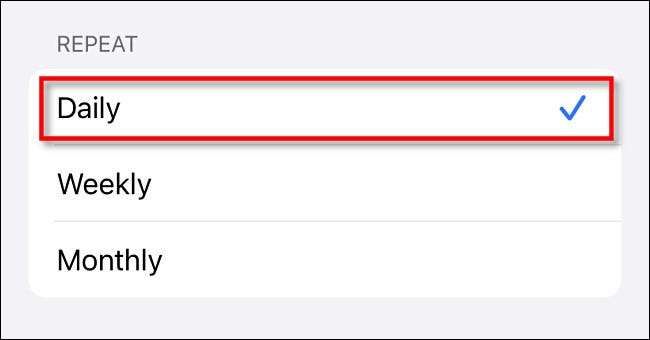
Quindi tocca "Avanti" e arriverai alla schermata Azioni. È qui che definisci ciò che vuoi accadere all'alba o al tramonto.
Idealmente, sarebbe perfetto se potessimo usare a Allarme per iPhone a livello di sistema Come quello che si imposta nell'apprologio. È possibile creare un allarme tradizionale app di clock per un certo tempo utilizzando scorciatoie, ma se si utilizza quella funzione, è necessario aumentare drasticamente la complessità della tua automazione. Una ragione per questo è che ogni volta che viene eseguita la tua automazione, verrà creata un altro allarme e la tua app di clock si riempirà rapidamente con gli allarmi. Non lo vogliamo.
IMPARENTATO: I due modi veloci per impostare un allarme su iPhone o iPad
Quindi, invece, abbiamo trovato una bella soluzione all'uso utilizzando la funzione timer, che sfonderai attraverso le modalità silenziose e non-disturbi dell'iPhone proprio come farebbe un allarme regolare. Altre opzioni di notifica nelle scorciatoie sono in genere silenziate se il volume viene rifiutato o la suoneria è disattivata. Questo metodo farà in modo che tu ascolti sempre l'allarme finché l'iPhone è acceso e l'automazione è attiva.
Quindi sulla schermata "Azioni", tocca il pulsante "Aggiungi azione".
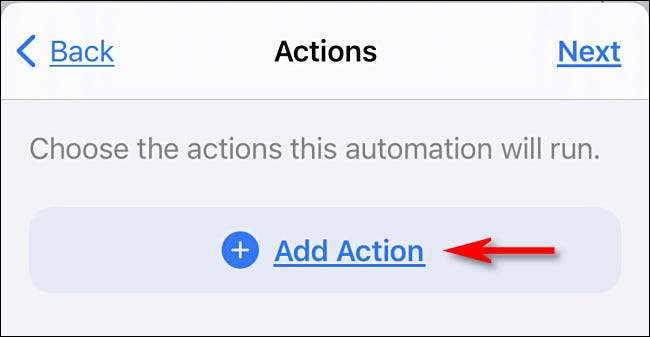
Un pannello si aprirà. Tocca la barra di ricerca e digita "Timer", quindi scorrere verso il basso e tocca "Avvia timer".

Una volta visualizzato l'azione "Start Timer per" sullo schermo, tocca le sue proprietà e impostarlo su 1 secondo. L'idea è che una volta innescata dall'alba o dal tramonto, un timer per 1 secondo contatterà e anello.
Successivamente, aggiungeremo un messaggio che ti dice cosa è per questo allarme. Tocca il pulsante Big Plus (+) situato proprio sotto l'azione del timer.
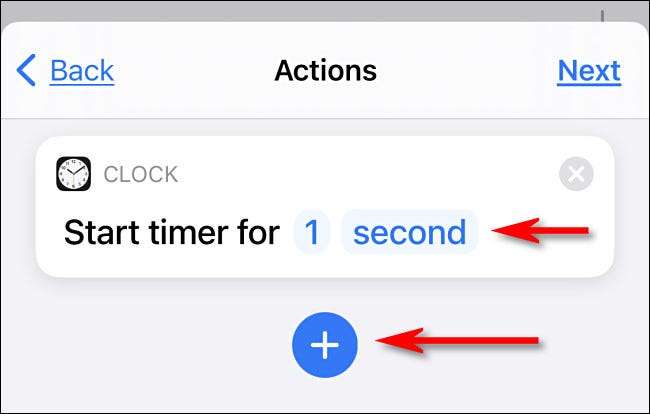
Quando un pannello si apre, cerca "Notifica", quindi scorrere verso il basso e selezionare "Mostra notifica" dall'elenco.
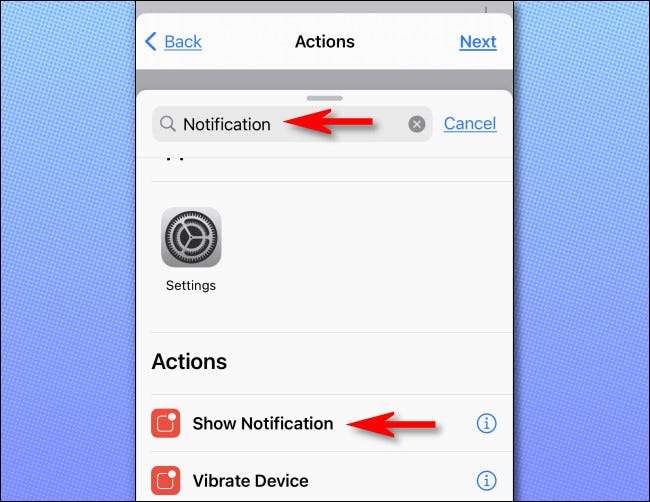
Quando l'azione viene aggiunta alla tua automazione, tocca il campo "Hello World" e aggiungi un'etichetta che descrive ciò che l'allarme è per. Nel nostro caso, i nostri polli ufficiali di How-to Geek vengono mangiati dopo il buio se non chiudiamo il pollaio, quindi abbiamo scritto "stretto pollo coopta al tramonto" come promemoria.
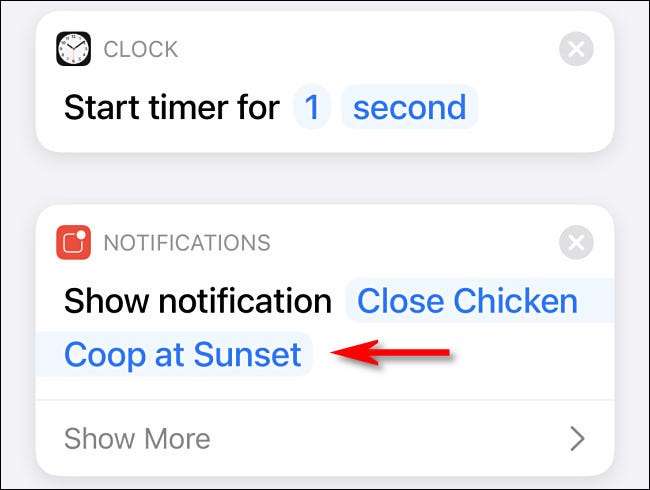
Esistono altri modi per visualizzare i messaggi nelle scorciatoie (come la funzione "Alert"), ma la cosa bella sull'utilizzo di una notifica è che verrà visualizzata dalla schermata delle notifiche più tardi come record di ciò che è accaduto. Crea anche il proprio allarme udibile e vibrante, quindi se desideri utilizzare questo invece del metodo del timer, è possibile cancellare la sezione "Start Timer". Il principale inconveniente di affidarsi esclusivamente su una notifica è che può essere messo a tacere da determinate impostazioni sul tuo iPhone, in modo da poter perdere l'allarme.
Quando sei pronto, tocca "Avanti", quindi vedrai una panoramica dell'automazione. Vicino alla parte inferiore dello schermo, lanciare l'interruttore che dice "Chiedi prima di eseguire" su "spento". Se lo si lascia abilitato, la tua automazione non funzionerà a meno che non apri il tuo iPhone e tocca prima un messaggio di conferma.
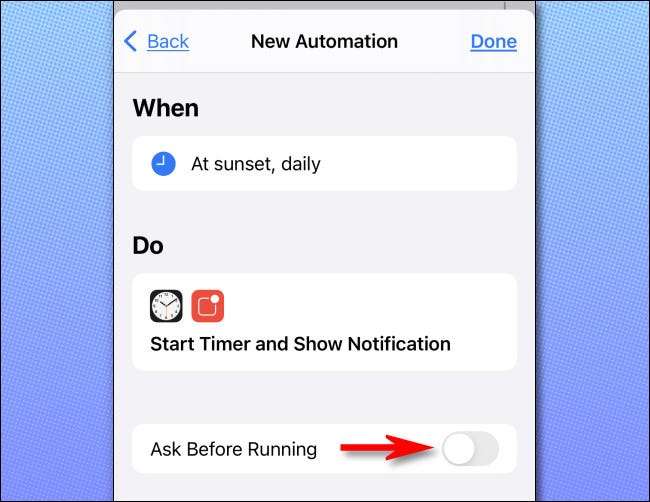
Quindi tocca "Fatto" e la tua automazione sarà impostata.
In pratica, potresti scoprire che l'idea del tuo alba o il tramonto del tuo iPhone potrebbe non corrispondere al tuo (c'è anche Dawn, Dusk e Twilight da considerare, ad esempio, più elevazione e altri fattori). Quindi, se hai mai bisogno di modificare l'automazione, tornare all'elenco di automazione in scorciatoie e toccare l'automazione nell'elenco, in cui è possibile regolare l'offset alba o il tramonto o modificare la lunghezza del timer per soddisfare le tue esigenze.
Inoltre, se hai mai bisogno di disabilitare l'allarme Sunrise o Sunset, toccare l'automazione in scorciatoie e capovolgere l'interruttore "Abilita questa automazione" su "OFF".
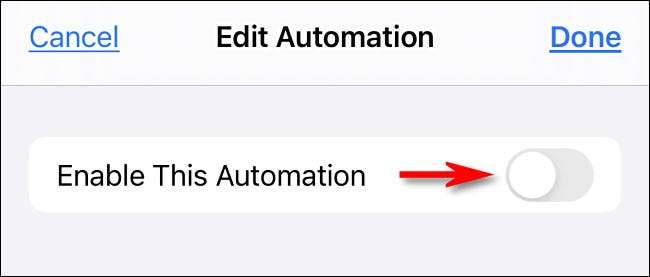
Quando hai finito, puoi cavalcare nel tramonto in stile - a esattamente il momento giusto ogni giorno! Divertiti.







